◆◆◆◆◆◆◆◆◆◆◆◆◆◆◆◆◆◆◆◆◆◆◆◆◆
− さて次は、WINDOWSの機能である「メモ帳」を使ってファイルを作るには、です♪ −
◆◆◆◆◆◆◆◆◆◆◆◆◆◆◆◆◆◆◆◆◆◆◆◆◆
“メモ帳”ってな〜んだ♪ メモ帳とは、WINDOWSに最初から付いている機能の一つです♪ これを使って、実際にお使いのPC上に、新しいファイルを作ってみましょう♪ 先ず当然ですが、PCの電源を入れます(笑)♪ 「コンセントは?」等と、寒い突っ込みは無しです(笑)♪ 次に自然とWINDOWSが起動して、いつもの見慣れた始めの画面が表示されてますね♪ ここからが大切ですよ、いいですか???(笑) 先ずですね、マウスポインタを「画面上の何も表示されていないところ」に持って行きます♪ 大抵は、画面左側にはアイコンが並んでいるハズなので、右側の方なら良い筈です、多分(笑)♪ そして、それっぽい所にマウスポインタを持って行ったら、「右クリック」してみましょう♪ あら不思議、「サブメニュー」がポップアップされた筈です(笑)♪ 表示されたサブメニューの中に、「新規作成(W)」があります♪ その上にマウスポイントを合わせると、更にサブメニューが出てきます♪ その中に「テキストドキュメント」と言う項目がありますので、それを左クリックしてみましょう♪
ちなみに画面はこんな状態です♪ すると画面上に「新規テキスト ドキュメント」と名前の付いたファイルが出来上がります♪ これで完成です♪
こんなアイコンが出来ていればOKです♪ 大体WINDOWSを起動してから、ココまでで2〜3分でしょうか??? で、喜びもひとしおのさなか、更に話は続きます(笑)♪ 次は名前を変更してみましょう♪ 「新規テキスト ドキュメント」ファイルの上にマウスポイントを合わせて、また右クリックしてみましょう♪ すると再びサブメニューが現れます♪ その中から、「名前の変更(M)」をクリックして下さい♪ そして新しい名前をPCが聞いて来てくれるので、ココはとりあえず「index」と名付けて置いて下さい♪ この時必ず「半角英数」で書き込んで下さいね♪ 「全角」を使われますと、後々煩わしい事になりますので(笑)♪ ちなみに、全角と半角を並べてみますね♪
| 全角文字 | ABCabc |
| 半角文字 | ABCabc |
その辺りの事は、次の章で詳しく説明しますので、ココでは飛ばしますね♪ さあ、これで「index」と言う名前のファイルが、画面上に出来上がりましたね♪ このファイルを、試しに開いてみて下さい♪ 言うまでも無く、開き方は「Wクリック」です(笑)♪ どうですか、真っ白な画面が出て来た筈です(笑)♪
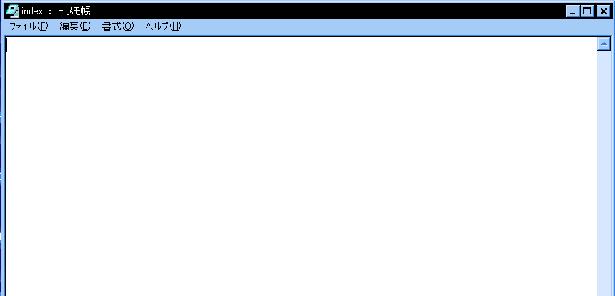
こんな感じで開いてますね♪ これが世に言う「メモ帳」の正体です(笑)♪ 用途は色々ありますが(例えばIMEで単語登録出来ないような長い文章を記録したり、 はたまた落書きしてみたり(笑))、てすたーの「倉庫」では、このメモ帳を使って、 HPを作り上げるのが目的のHPですので、当然その為の使い方を説明していきます(笑)♪ では、ここいらでお茶でも飲んで一服しておきましょう♪ 某ゲーム機の説明にも書いてありますが、「1時間に10分は休息を取りましょう」だそうですから(笑)♪